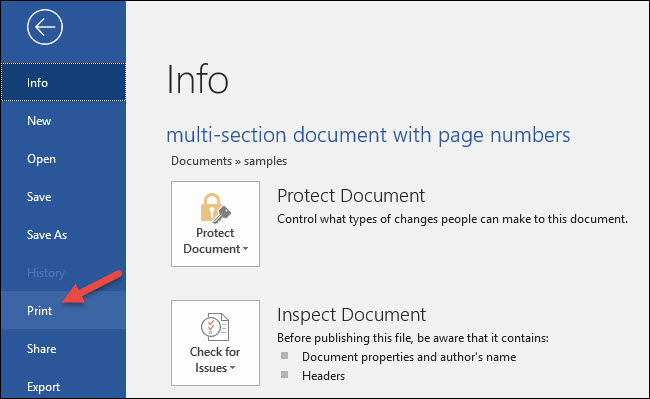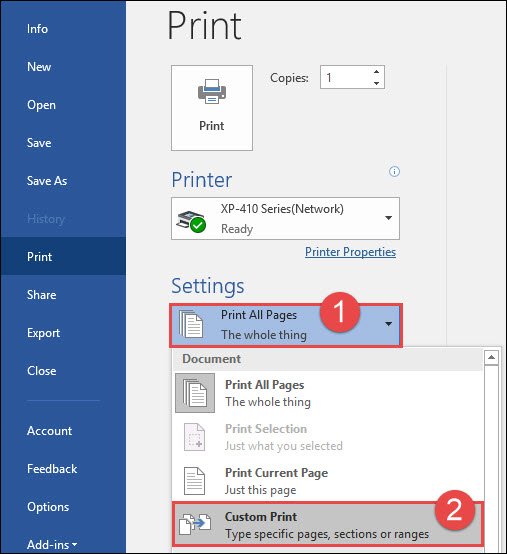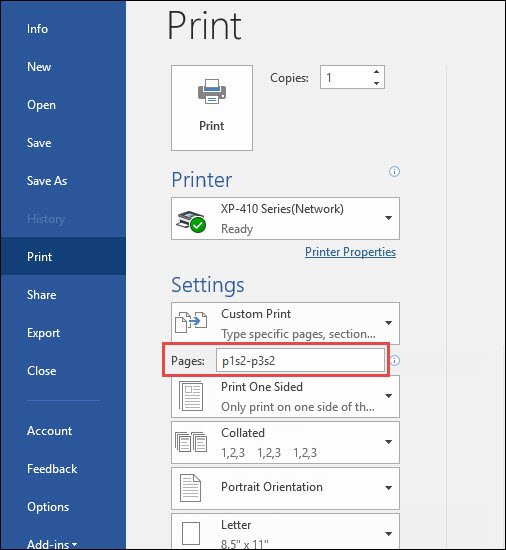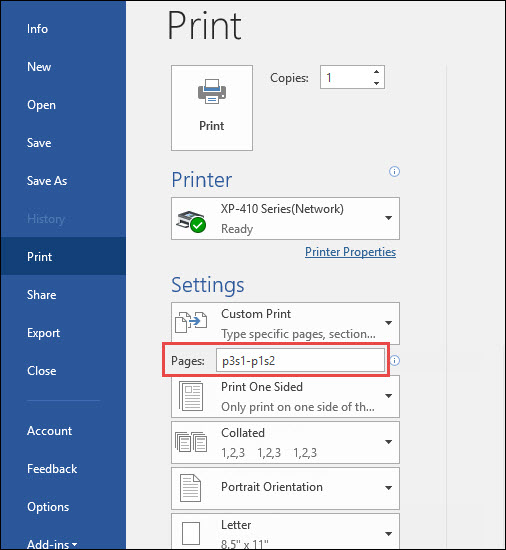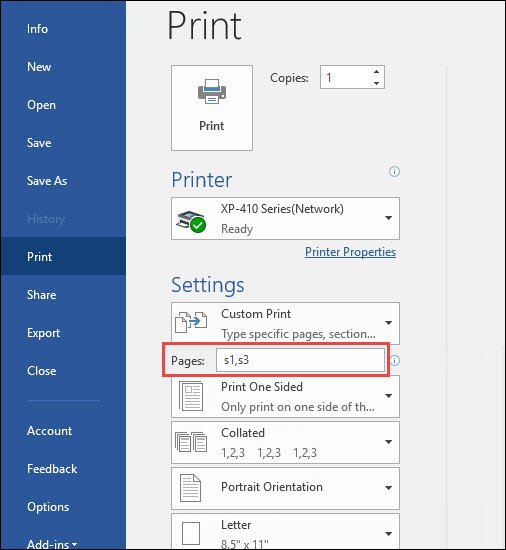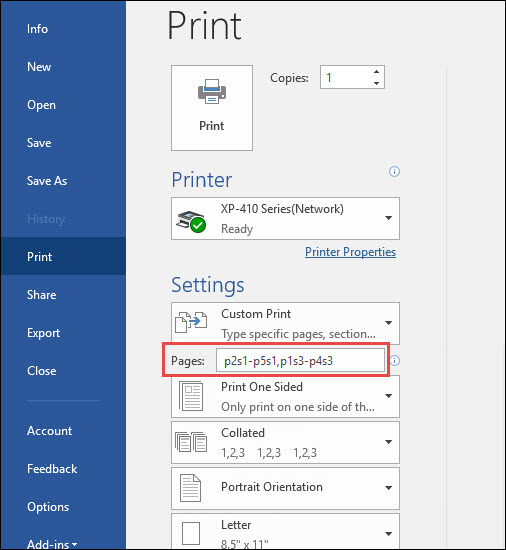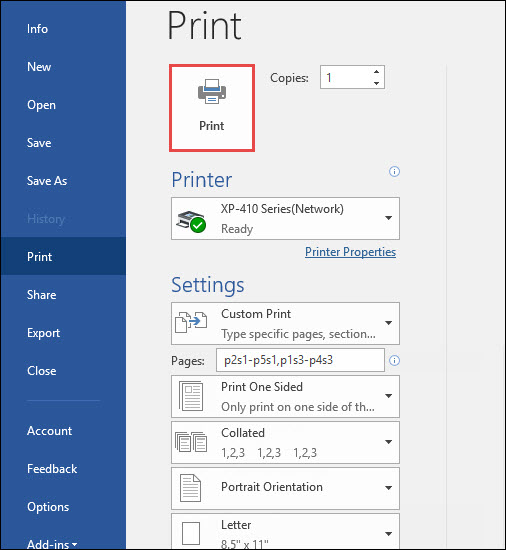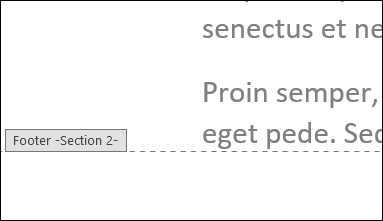طبیعتا به روش معمولی نمیتوانید از این فایل پرینت بگیرید. در چنین موقعیتی باید ترفندی بلد باشید که امکان پرینت گرفتن از صفحات خاصی از بخشهای مختلف یک فایل ورد را برایتان فراهم کند.
در مقالهای که مشغول خواندنش هستید، به چنین ترفندی میپردازیم. پس تا پایان با ما همراه باشید.
در ورد، وارد تب File شده و سپس روی فرمان پرینت اشاره کنید (میتوانید از دکمه میانبر Ctrl+P هم استفاده نمایید).
در سمت راست، روی دکمه Print All Pages کلیک کرده و گزینه Custom Print را انتخاب کنید.
در محیط تنظیمات، قادر هستید طیف صفحاتی که میخواهید پرینت شوند را در باکس Pages وارد کنید، و دقیقا همینجاست که ترفندی کاربردی به کارتان میآید. برای آن که بخشها و شماره صفحههای فایل وردتان را از هم تفکیک کرده باشید، لازم است از فرمول زیر استفاده کنید:
p#s#-p#s#
در توصیف فرمول بالا باید بگوییم که این فرمول، نمایانگر شماره صفحه و شماره بخش اولین صفحهای است که خواهان پرینت گرفتن از آن هستید که یک دَش یا خط فاصله آن را از شماره صفحه و شماره بخش آخرین صفحهای که خواستار پرینتش هستید جدا کرده است. ساده نیست؟
برای پرینت گرفتن از صفحات یا بخشهای غیرمجاور (که پشت سر هم نیستند) و جهت جداسازی بخشهای مختلف، استفاده از دَش لزومی ندارد و میتوانید این کار را با ویرگول هم انجام بدهید.
همچنین برای پرینت گرفتن از تمام صفحات یک بخش خاص از فایل ورد، میتوانید از کد s# هم استفاده کنید. بیایید با ذکر چند مثال مطلب را بهتر برایتان موشکافی کنیم.
فرض کنید ما یک فایل ورد چند بخشی داریم و میخواهیم صفحات 1 تا 3 از بخش دو را پرینت بگیریم. در این صورت باید چنین فرمولی را بنویسیم:
p1s2-p3s2
این یعنی پرینت از صفحه 1 بخش دو آغاز و به صفحه 3 بخش دو ختم میشود. اما میتوان همین فرمول را کمی پیچیدهتر هم کرد.
بیایید فرض کنیم که شما میخواهید صفحه سوم از بخش 1 و صفحه 1 از بخش 2 را پشت سر هم پرینت بگیرید. فرمول به چنین شکلی درمیآید: p3s1-p1s2.
اما برای پرینت کل یک بخش، فقط تعیین شماره بخش در فرمول کافیست. به عنوان مثال اگر بخواهید تمام صفحات بخشهای 1 و 3 (که بخش 2 جزو آنها نباشد) را پرینت بگیرید کافیست چنین فرمولی بنویسید: s1,s3
اما باز هم میتوان فرمولهای پیچیدهتری نوشت. بیایید فرض کنیم که هدف شما از پرینت، چاپ صفحات 2 تا 5 از بخش یک و صفحات 1 تا 4 از بخش 3 است. در این مورد باید چنین فرمولی بنویسید: p2s1-p5s1,p1s3-p4s3
وقتی که کارتان به اتمام رسید، روی دکمه پرینت کلیک کرده و خروجی را از پرینتر تحویل بگیرید.
یک نکته کاربردی: اگر نمیدانید شماره بخش صفحهای که مشغول خواندنش هستید چند است، کافیست از هدر یا فوتر فایل کمک بگیرید. مایکروسافت ورد با باز کردن هدر و فوتر به شما میگوید که دقیقا در کدام بخش (یا Section) قرار دارید.
همانطور که مشاهده کردید، ورد دریایی از امکانات مخفی را در خود گنجانده که شاید از آنها خبر نداشته باشید. امیدواریم ترفندی که امروز شما را با آن آشنا کردیم برایتان کاربردی ظاهر شده باشد.
منبع : دیجیاتو